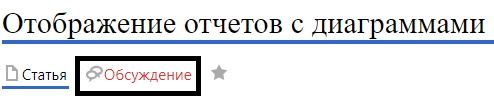Отображение отчетов с диаграммами
Описание ситуации
Для пользователей платформы SmartPlayer появилась возможность просмотреть готовый отчет в виде нескольких видов диаграмм. Данное решение позволит облегчить восприятие и читаемость информации, содержащейся в отчете.
Принцип действия
После авторизации в личном кабинете и создания отчета пользователю необходимо перейти в раздел "Отчеты" и выбрать категорию "Сформированные отчеты". Данная категория выбирается автоматически при нажатии на раздел "Отчеты".
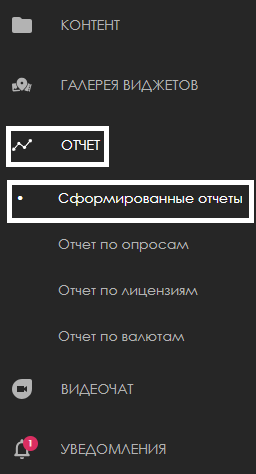
После открытия новой страницы раздела "Отчеты" пользователю необходимо выбрать один из успешно сформированных отчетов.
Типы отчетов:
- Успешно сформированный отчет отмечен иконкой в виде зеленого круга
- Отчет, который не был сформирован, имеет иконку в виде красного круга

Выбрав успешно сформированный отчет кликом мышки пользователю необходимо переместиться вправо в открывшийся тулбар и выбрать строку "Показать ".
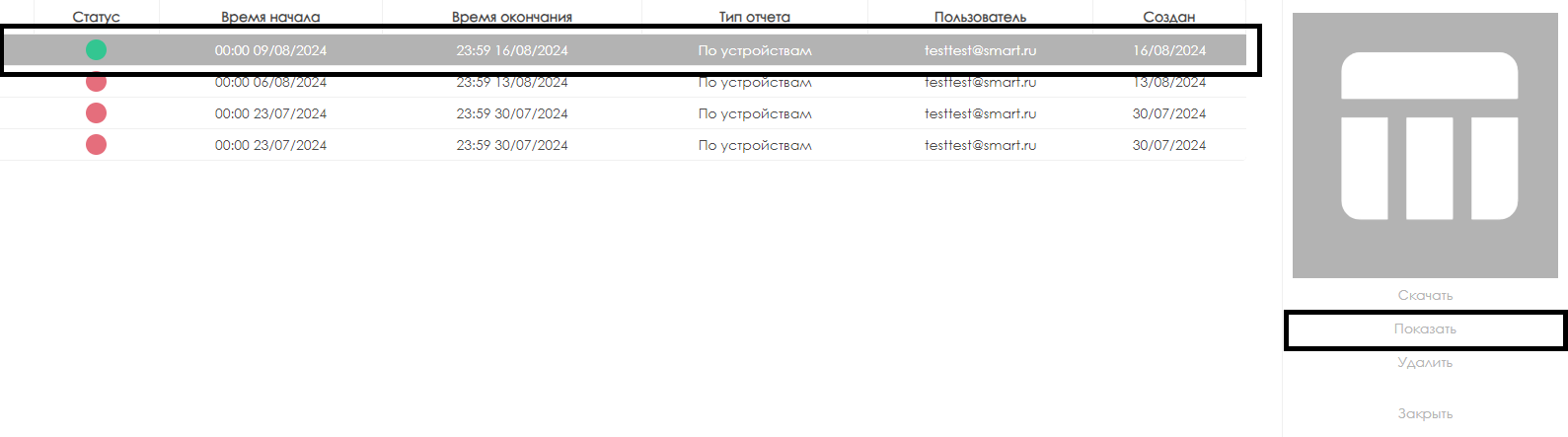
Кликнув на строку "Показать", пользователю откроется новая страница с диаграммами к отчету.
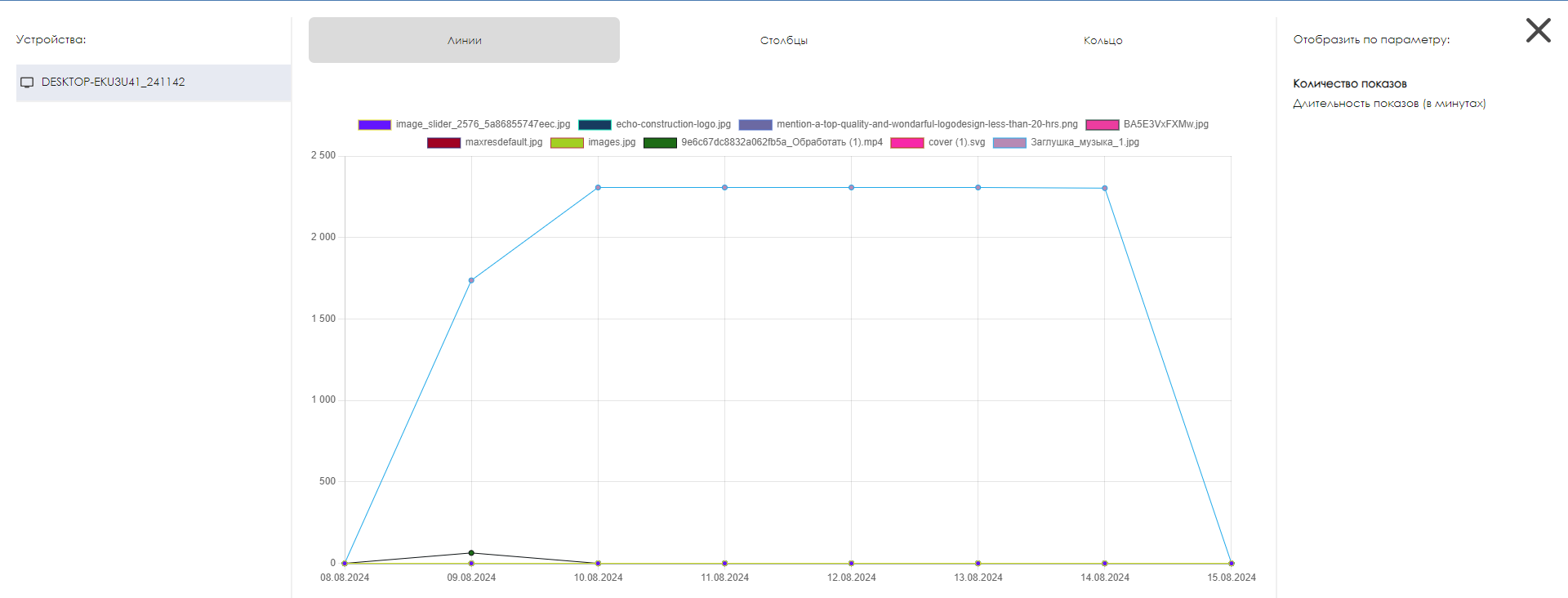
Информация отображаемая на странице
При открытии страницы с диаграммами пользователь может получить следующую информацию:
- Название устройства, для которого был собран отчет
- Тип диаграммы, используемый для отчета (может быть: линейная, столбчатая, кольцевая)
- Параметр, по которому отображается диаграмма
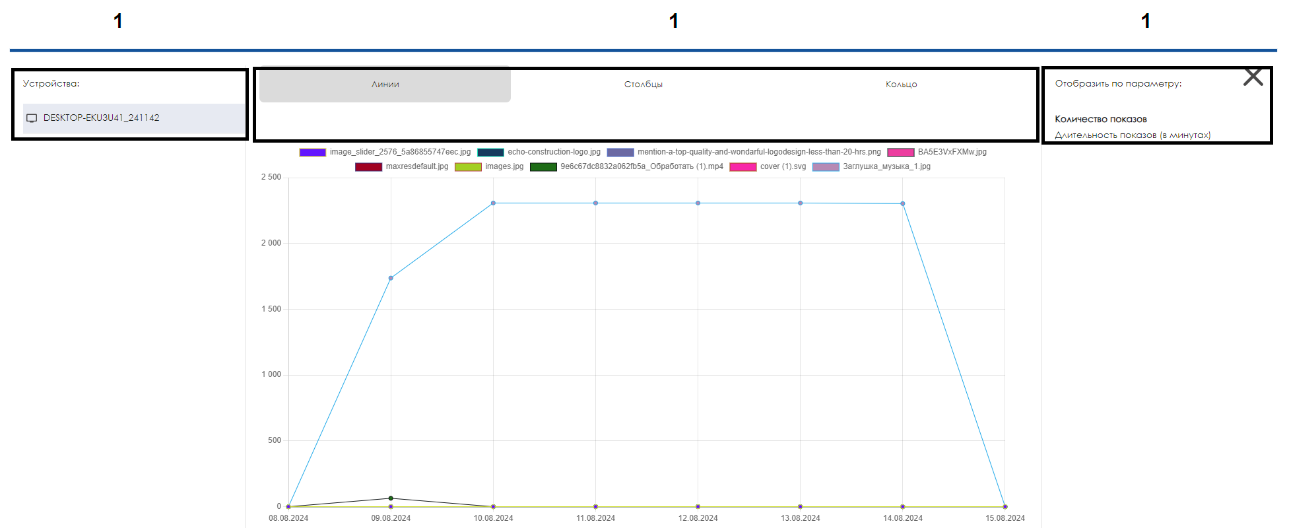
Взаимодействия с диаграммами
Для взаимодействия с отчетом пользователю доступно три типа диаграмм:
- Линейная - отображает данные из отчета в виде графика из линий
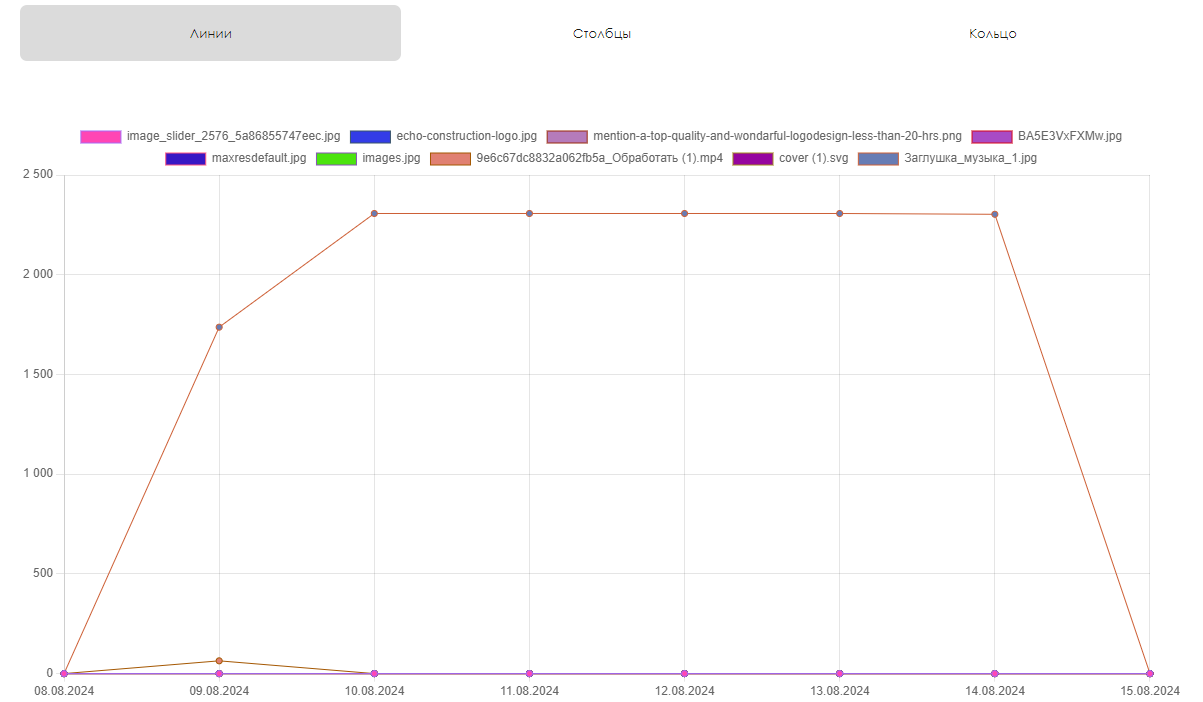
- Столбчатая - отображает данные из отчета в виде графика из столбцов
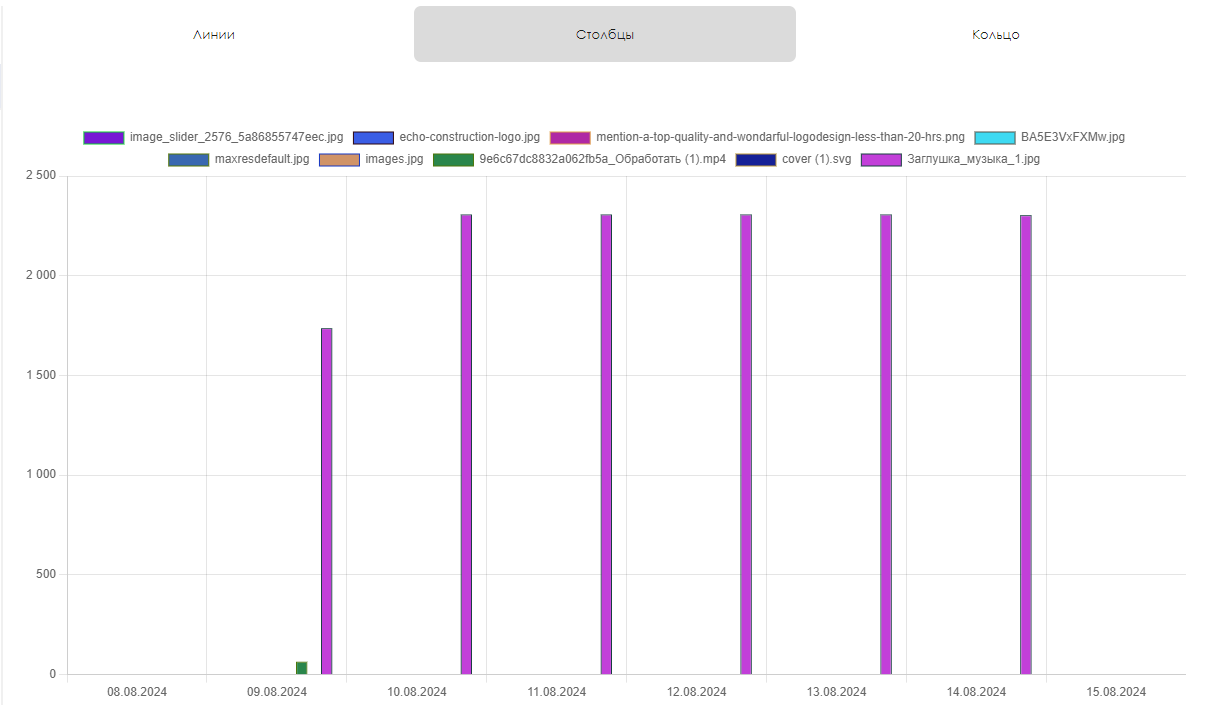
- Кольцевая - отображает данные из отчета в виде кругового графика в несколько уровней
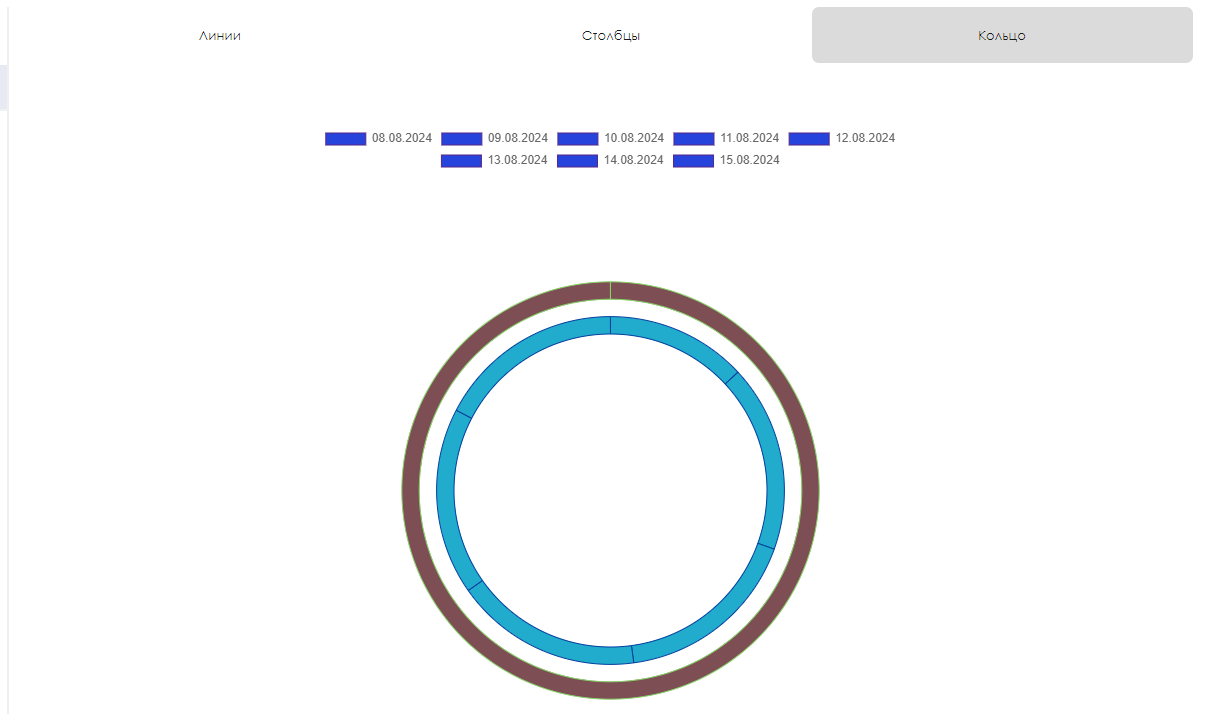
Фильтрация показателей
При использовании каждой из диаграмм будет использовать цветовая "легенда" отображаемых показателей.

Если кликнуть на один из показателей мышью, то он будет отображен как перечеркнутый и будет удален из рассматриваемой диаграммы.
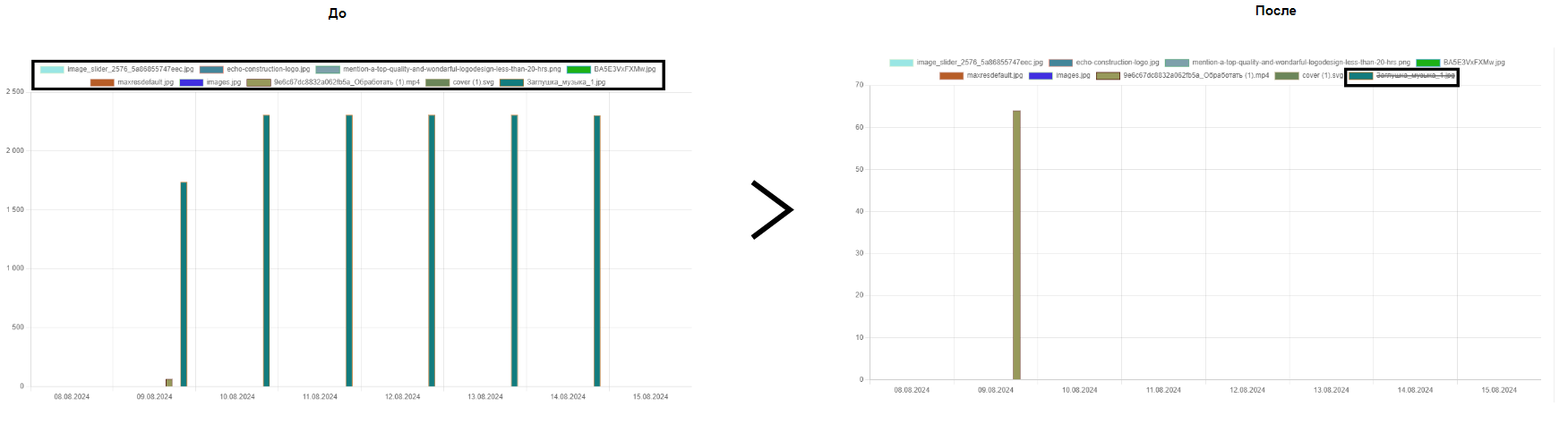
Видеоинструкция
Отображение отчетов с диаграммами
Дополнительная информация
Если данная статья не помогает использовать функционал по назначению или после ее прочтения остаются вопросы можно озвучить данные вопросы в разделе "Обсуждения" вверху страницы